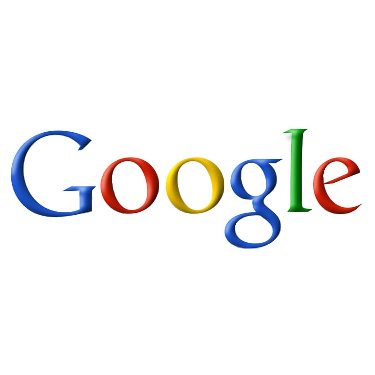ак быстро перевести pdf в word. омпьютерный ликбез
ак быстро перевести pdf в word. омпьютерный ликбез
 ќчень часто пользователи задаютс€ вопросом о том, как быстро перевести PDF в Word. ƒа это и пон€то, каждый пользователь интернета ежедневно обрабатывает множество текстовой информации (что уж говорить о нас, блоггерах) и задачи перевода текстовой информации из одного формата в другой чуть ли не каждый день.
ќчень часто пользователи задаютс€ вопросом о том, как быстро перевести PDF в Word. ƒа это и пон€то, каждый пользователь интернета ежедневно обрабатывает множество текстовой информации (что уж говорить о нас, блоггерах) и задачи перевода текстовой информации из одного формата в другой чуть ли не каждый день.
ƒавайте все – таки разберемс€ в том, как выполнить перевод pdf в word быстро и без особых усилий.
—пособ первый:
1) ”станавливаем программу ABBY Fine Reader – одну из лучших (если не самую лучшую) программу дл€ распознавани€ текста. »менно с помощью данной программы мы будем искать ответ на то, как быстро перевести pdf в ворд файл.
2) ѕрограмму мы установили, тем следует приступать к настройке. ¬ меню программы нажимаем на вкладку ‘айл -> ќткрыть PDF/»зображение
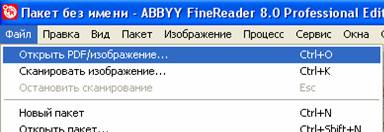
3) ¬ окне выбора файлов указываем pdf и выбираем наш файл. ¬ыбираем нужные страницы (или весь файл сразу) и нажимаем на клавишу распознать.

4) ¬ правой части выдел€ем нужные страницы и переходим к верхнему меню, там мы нажимаем галочку сохранить и тыкаем в мастер сохранени€ резултатов. ќсталось немного мы почти выполнили нашу задачу – распознать pdf в word.
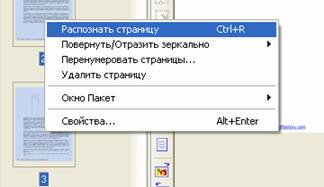
5) ¬ыбираем Microsoft Word 9или любой другой текстовый файл и нажимаем на кнопочку OK. ¬се, задача выполнена. стати сказать, когда текст переведен можно и немного отдохнуть послушав музыку, благо скачать winamp последнюю версию сейчас не проблема
—пособ второй:
¬ыше мы рассмотрели прекрасный способ, позвол€ющий выполнить перевод pdf в word файл достаточно быстро и легко. Ќо что делать, если мы находимс€ в офисе или в любом другом месте, где нет установленной программы ABBy Fine Reader, но есть интернет. » в данном случае есть решение.
»так, теперь перед нами стоит ина€ задача: как перевести PDF в Word име€ под рукой лишь интернет.
1) «аходим на сайт программы Abby Fine Reader, проходим регистрацию и переходим по вкладочке с книжечкой, именно здесь мы будем выполн€ть перевод pdf в word формат.
2) ѕрочитываем предлагаемые рекомендации и переходим к следующему пункту – распознать документ дл€ того, чтобы выполнить перевод pdf в word/
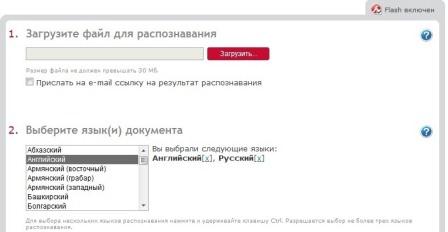
3) «десь загружаем требуемый файл, выбираем €зык документа и выбираем нужный формат.
4) Ќам высвечиваетс€ название нашего документа, ставим около него галочку, подтвержда€, что именно к этому документу мы хотим применить перевод pdf в word файл.
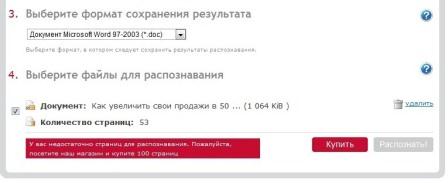
5) Ќажимаем на кнопку распознать и ждем свой файл уже в новом формате. Ќепри€тна€ особенность данного способа состоит в том, что если вы будете выполн€ть распознавание более трех страниц текста, то вам придетс€ оплатить перевод вашего pdf файла в word. Ќо тем не менее, если под рукой нет программы, а документ нужно подготовить срочно данный интернет сервис хорошее подспорье в работе.
Ќадеюсь, данна€ стать€ была полезна дл€ ¬ас, мои уважаемые читатели и вы без проблем смогли выполнить перевод pdf в word.











 ќчень часто пользователи задаютс€ вопросом о том, как быстро перевести PDF в Word. ƒа это и пон€то, каждый пользователь интернета ежедневно обрабатывает множество текстовой информации (что уж говорить о нас, блоггерах) и задачи перевода текстовой информации из одного формата в другой чуть ли не каждый день.
ќчень часто пользователи задаютс€ вопросом о том, как быстро перевести PDF в Word. ƒа это и пон€то, каждый пользователь интернета ежедневно обрабатывает множество текстовой информации (что уж говорить о нас, блоггерах) и задачи перевода текстовой информации из одного формата в другой чуть ли не каждый день.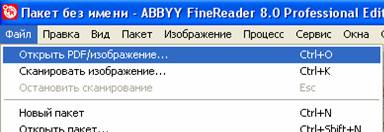

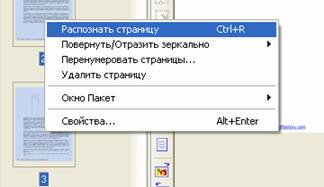
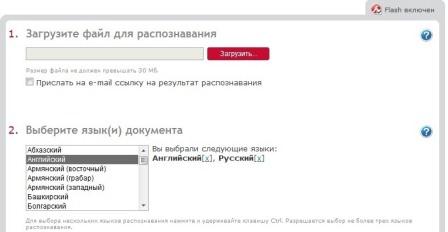
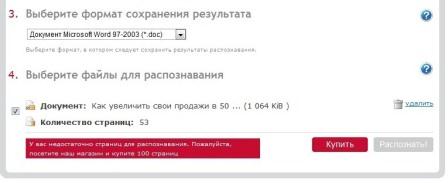


 Ќаверное все заметили, что на сайте
Ќаверное все заметили, что на сайте 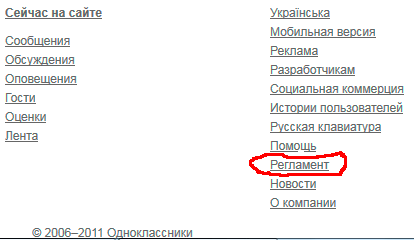

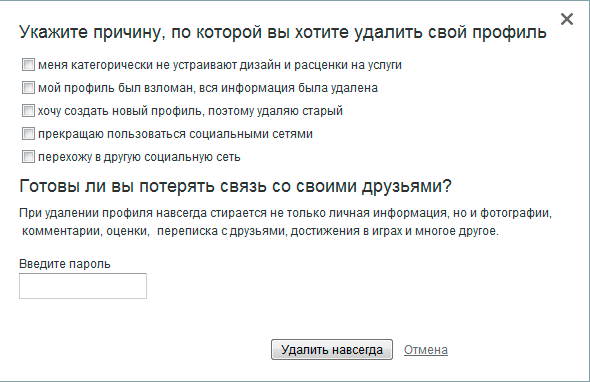


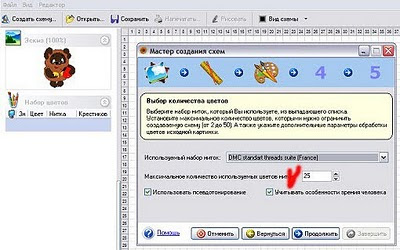
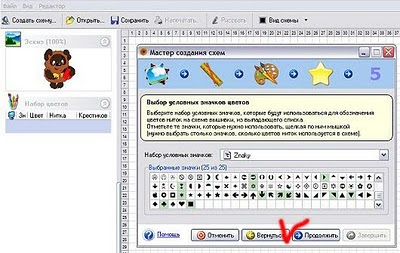

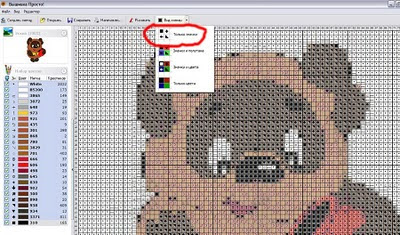




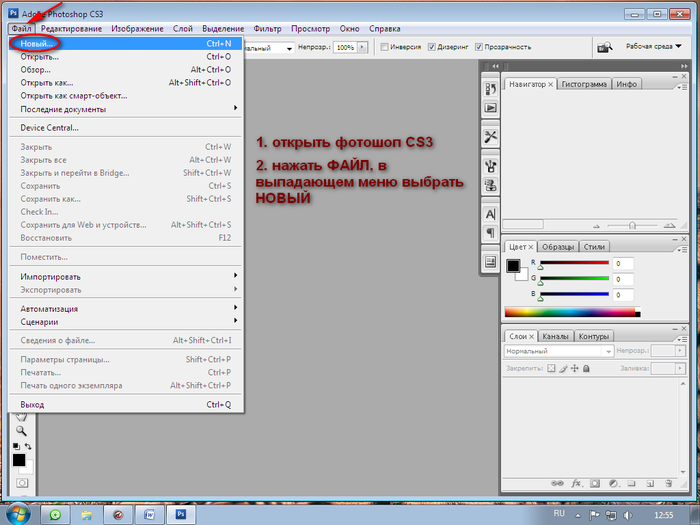




 ќт взлома учетных записей ¬ онтакте или ќдноклассниках никто не застрахован. ¬ этой статье мы с вами разберем по шагам, какие действи€ необходимо предприн€ть, если при попытке войти в ќдноклассники или ¬ онтакте вы встречаете запись о том, что ваш аккаунт заблокировали
ќт взлома учетных записей ¬ онтакте или ќдноклассниках никто не застрахован. ¬ этой статье мы с вами разберем по шагам, какие действи€ необходимо предприн€ть, если при попытке войти в ќдноклассники или ¬ онтакте вы встречаете запись о том, что ваш аккаунт заблокировали
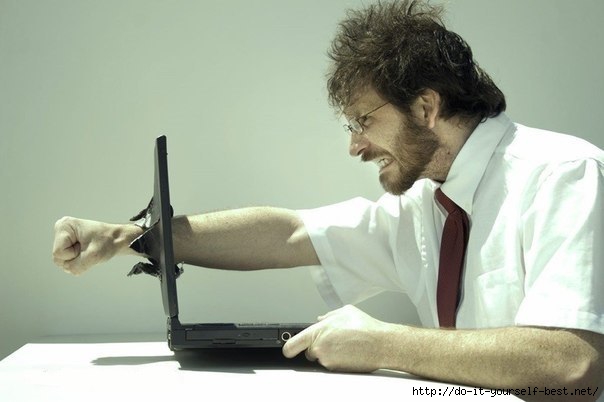



 ¬се современные браузеры предлагают сохранить введенные пароли, логины и другую информацию дл€ того, чтобы можно было не вводить ее вручную на личном компьютере при каждом новом входе на сайт,
¬се современные браузеры предлагают сохранить введенные пароли, логины и другую информацию дл€ того, чтобы можно было не вводить ее вручную на личном компьютере при каждом новом входе на сайт, 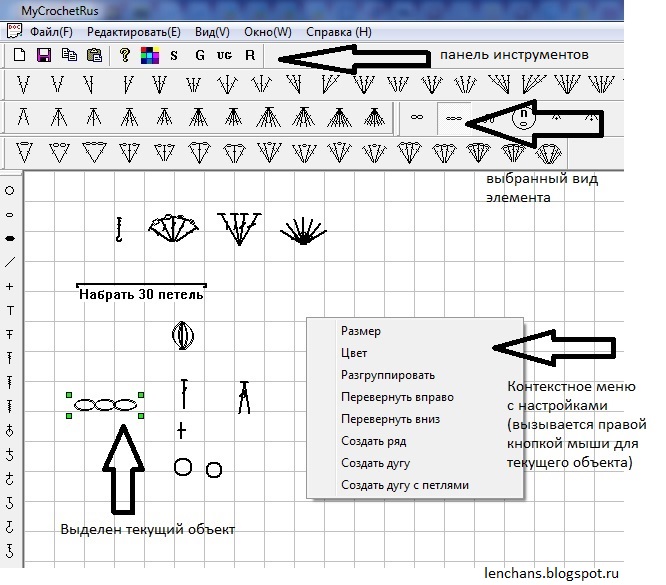






 (вот они на скриншоте) и выберите тот, который пригл€нулс€ ¬ам. я зашла на Ћиру через вот этот анонимайзер
(вот они на скриншоте) и выберите тот, который пригл€нулс€ ¬ам. я зашла на Ћиру через вот этот анонимайзер